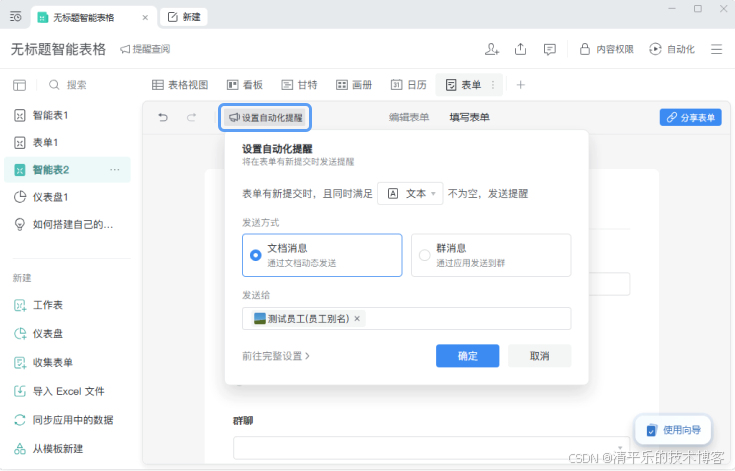企业微信-智能表格-视图类型
一、如何展开和关闭视图侧边栏
(1)当视图侧边栏展开时,点击表格左上方的视图栏,即可隐藏侧边栏。
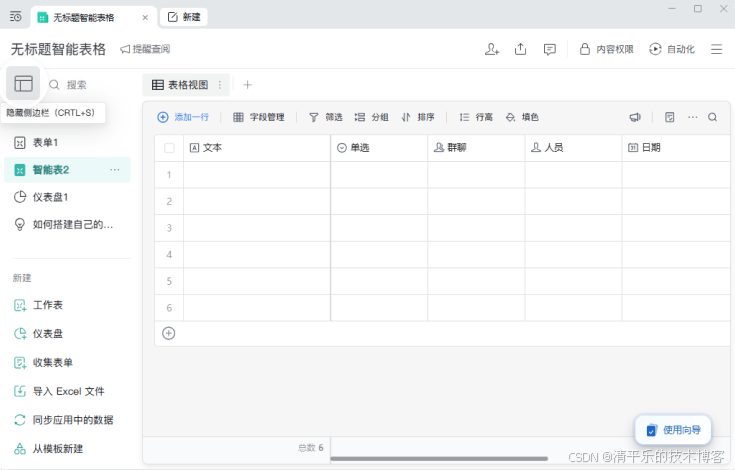
(2)当视图侧边栏关闭时,点击表格左上方的视图栏,即可展开侧边栏。
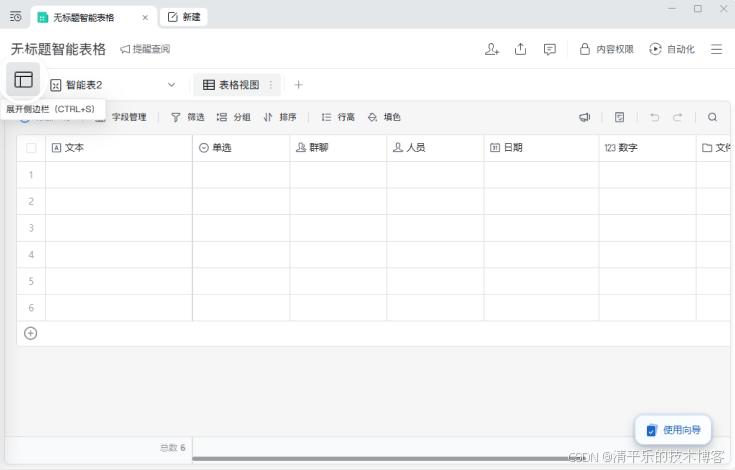
二、如何新建和切换视图
1、电脑端
(1)可在视图侧边栏中切换视图或点击左下方创建工作表/仪表盘/收集表单/导入Excel文件/从模板新建视图;
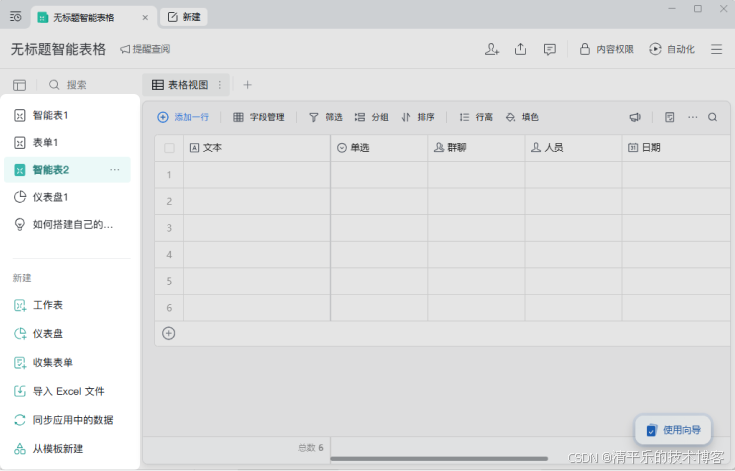
也可在表头中点击“新建视图”选择视图类型进行创建视图。
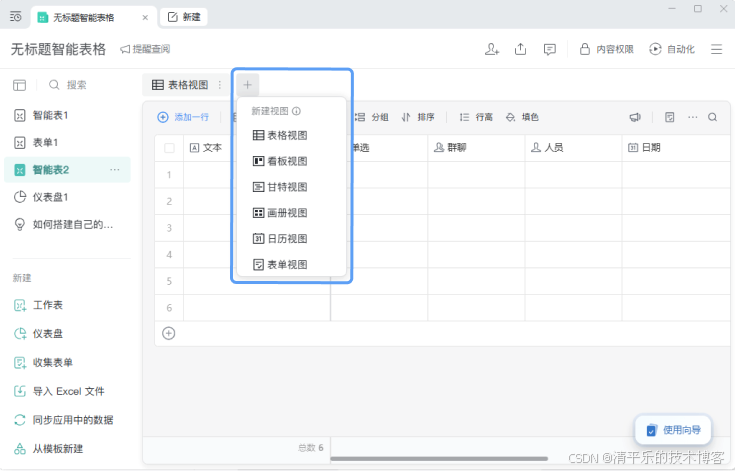
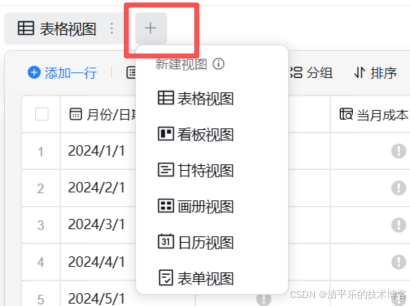
(2)创建视图后,可在视图侧边栏中点击已有的不同视图切换查看。
(3)在表头中,鼠标左键长按某个视图即可拖拽调整视图顺序。
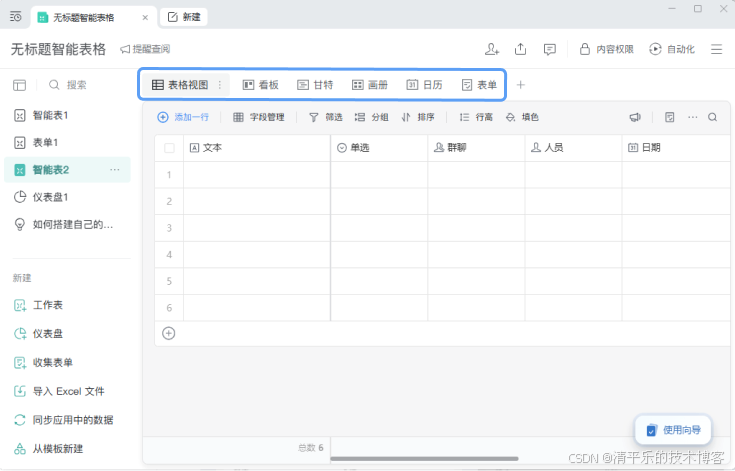
2、手机端
(1)手机端支持操作新建视图。
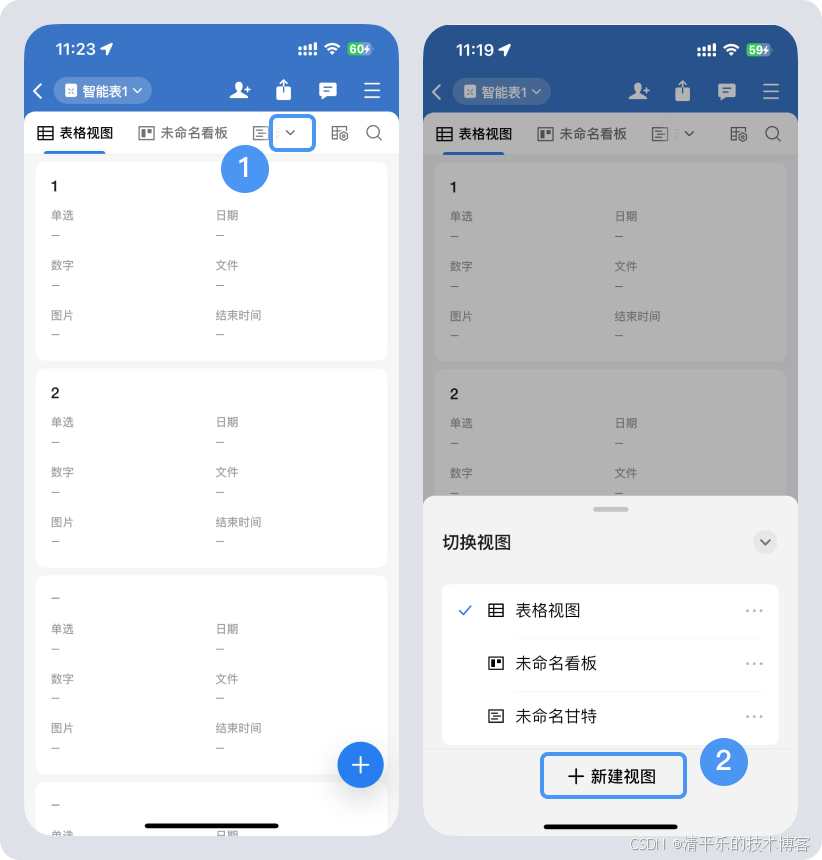
(2)可通过滑动表头唤出视图列表,点击需要查看的视图进行切换,或点击“V”操作切换。
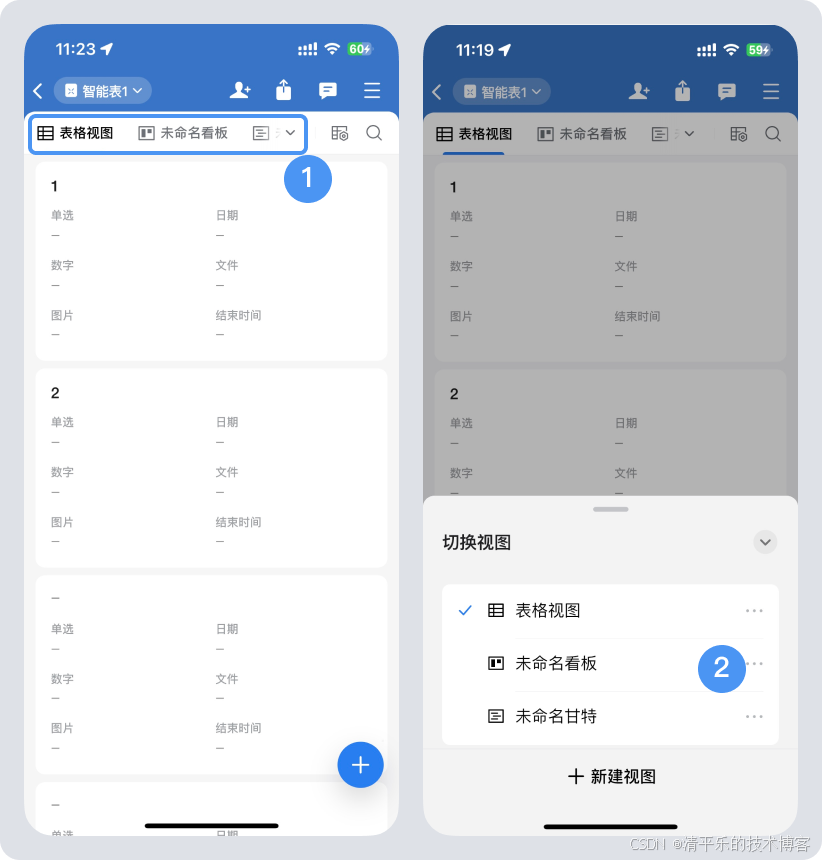
三、不同视图适用场景与适用
1、表格视图
(1)“表格视图”适用于规整收集、分组统计等场景,是传统的表格使用。
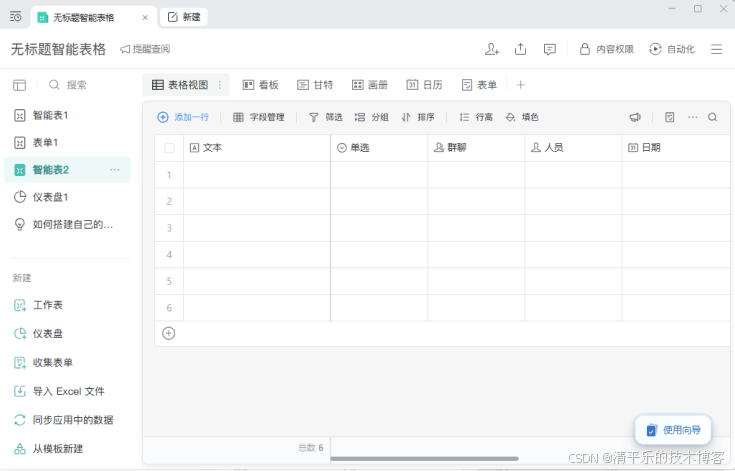
(2)点击工具栏的【字段管理】按钮,在窗口可以隐藏列和恢复显示隐藏的列,还可以调整列的顺序。
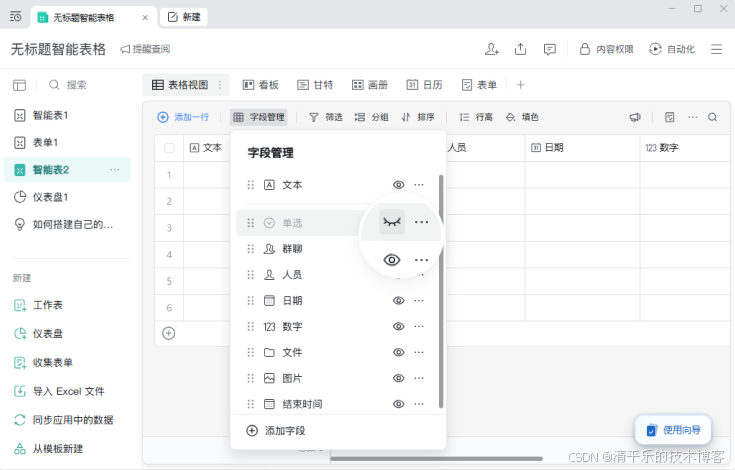
2、看版视图
(1)“看板视图”适用于任务分工、状态流转等场景,比如在项目管理场景下,“看版视图”可以在不同的分组中可视化工作流程,任务指派给多个人时也能在看板中分别展现,更方便地进行项目管理。
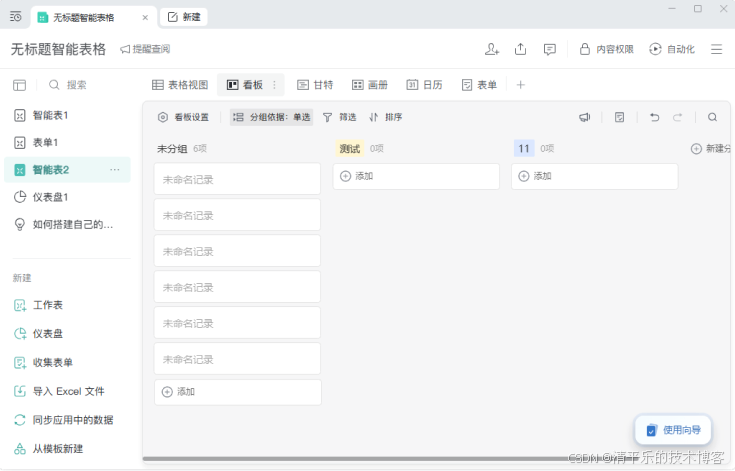
(2)看板视图的分组依据只能是单选类型的列,或者是人员类型且未开启多选的列,暂时还不支持其他列作为分组依据。
(3)点击工具栏的【看板设置】按钮,将会弹出侧边栏,在侧边栏可以隐藏列和恢复显示隐藏的列,开启/关闭隐藏列名,调整列的顺序,还可以调整封面内容为需要展示的图片列。
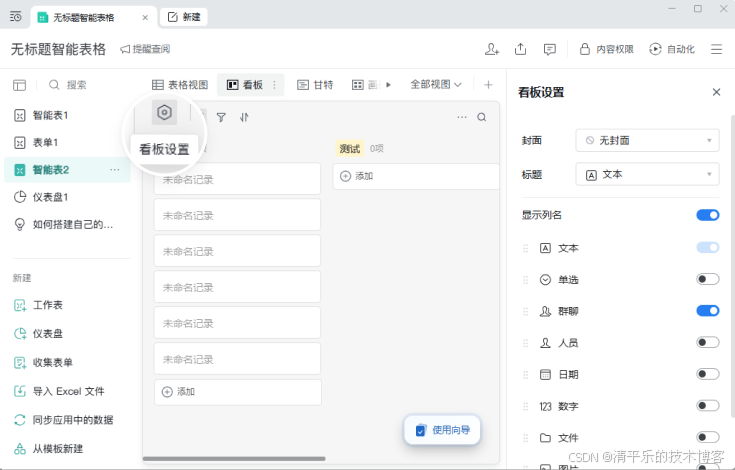
3、甘特视图
(1)“甘特视图”适用于跟进排期、监督进度等场景,可以更方便地看到每个项目的时间线,设置里程碑,统计工时等。
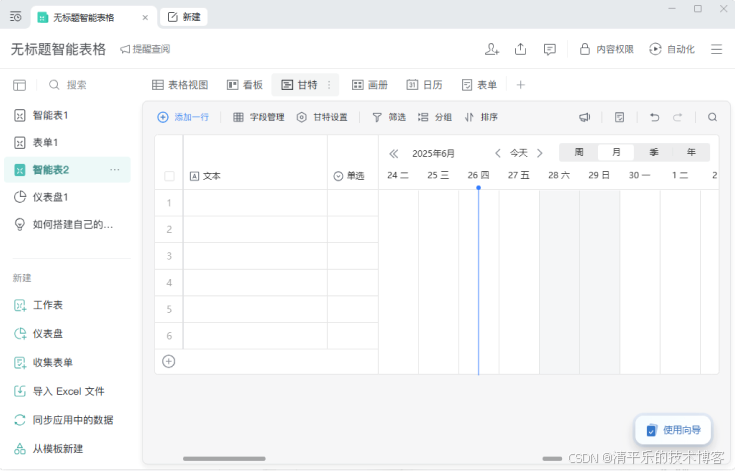
(2)点击工具栏的【字段管理】按钮,在窗口可以隐藏列和恢复显示隐藏的列,还可以调整列的顺序。
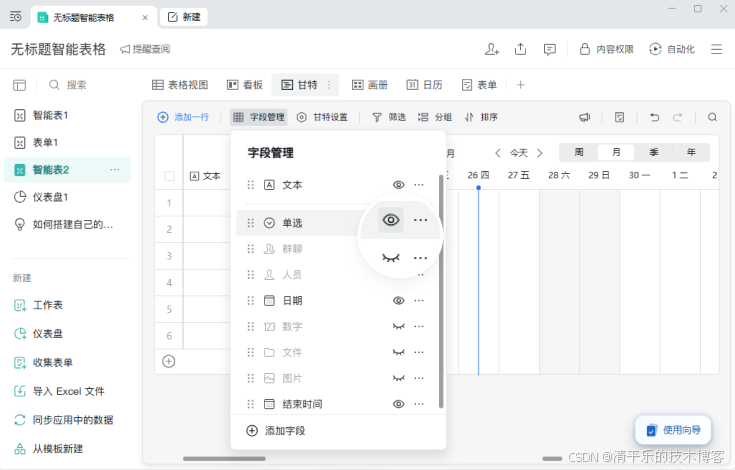
(3)点击工具栏的【甘特设置】按钮,将会弹出侧边栏,可以调整时间条起点/终点、时间条颜色以及假期设置。
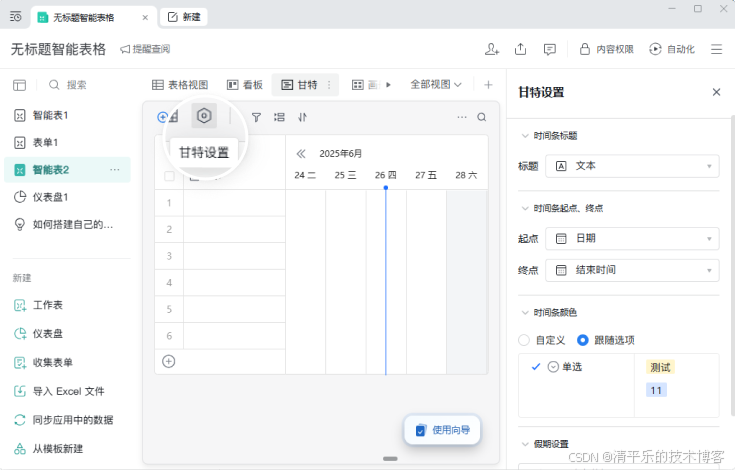
4、画册视图
(1)“画册视图”适用于展示图文、宣传产品等场景,可将记录以卡片的形式展示,配合表格公告和记录详情效果更佳。
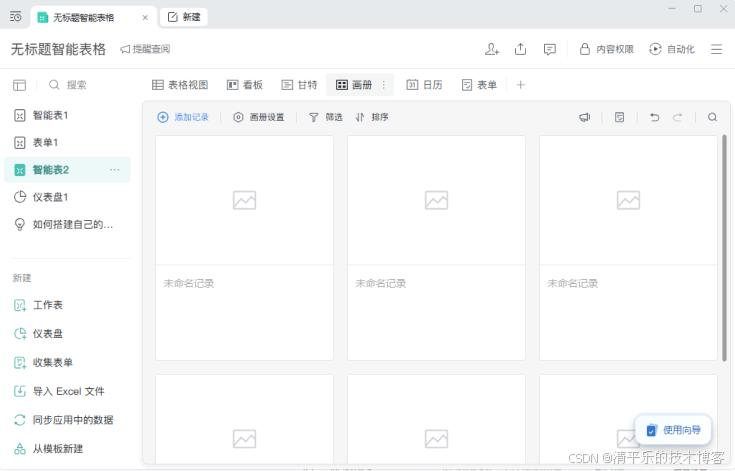
(2)点击工具栏的【画册设置】按钮,将会弹出侧边栏,在侧边栏可以隐藏列和恢复显示隐藏的列,开启/关闭隐藏列名,调整列的顺序,还可以调整封面内容为需要展示的图片列。
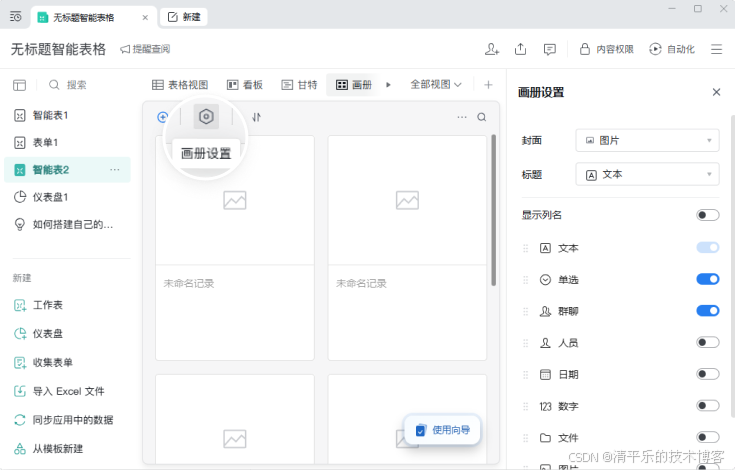
5、日历视图
(1)“日历视图”适用于日程管理、事项排期等场景,可以从月的维度总览事项的进展,方便地在智能表中管理自己的日程;在团队协作中,则可以集体用同一个日历视图进行事项规划和排期。
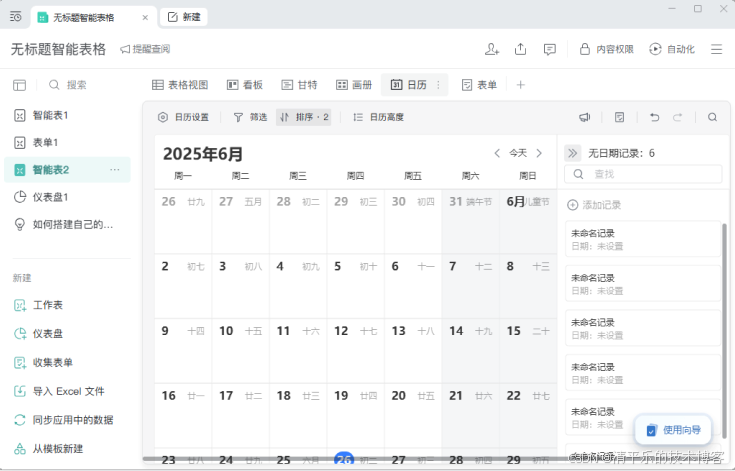
(2)点击工具栏的【日历设置】按钮,将会弹出侧边栏,在侧边栏可以调整时间条起点/终点、时间条颜色。
(3)起点和终点可以是同一列,这样的话每个日程都只能在一个日期下。
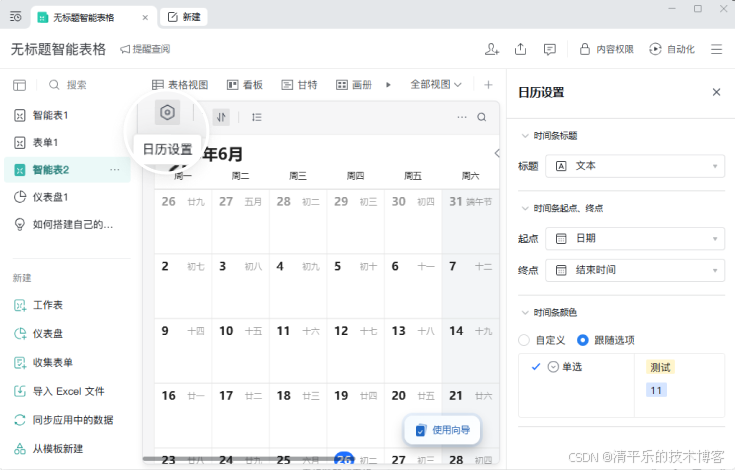
(4)点击工具栏的【日历高度】按钮,支持设置日历显示高度,可自行设置为按月自适应、中等、高、超高,调整合适的固定高度后,完整展示同一天内的多个记录。
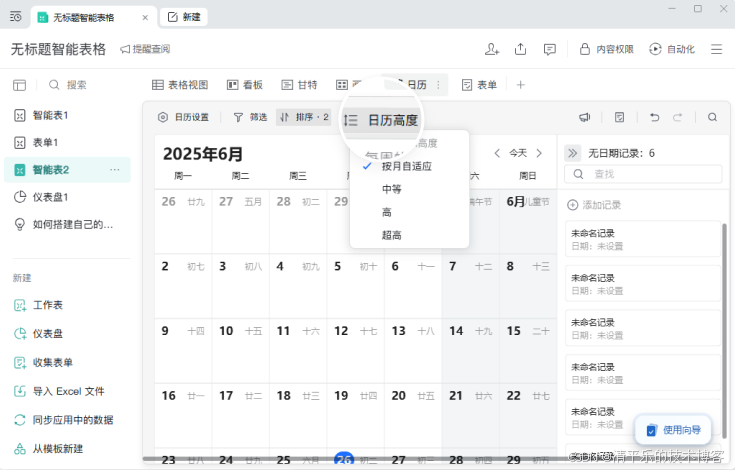
6、表单视图
(1)“表单视图”形式类似于问卷,可以用来收集信息和数据。收集到的信息将自动汇总到表格中,结合智能表格的筛选、分组、数据仪表盘等功能,便捷进行后续的整理与分析。
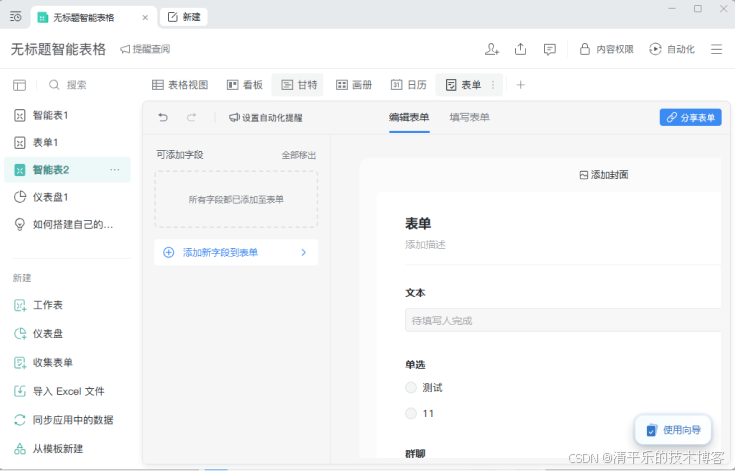
(2)支持通过已有字段一键生成表单来收集信息,收到的数据将自动汇总到表格中。
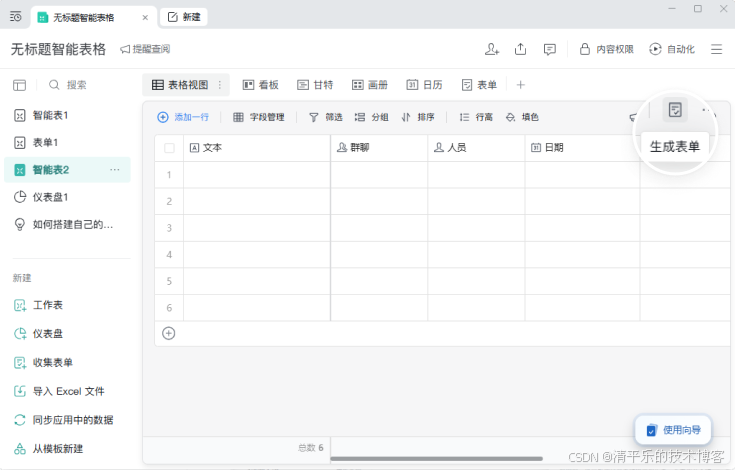
(3)分享表单链接给他人填写,填写人不会看到其他的提交结果,避免信息泄露。
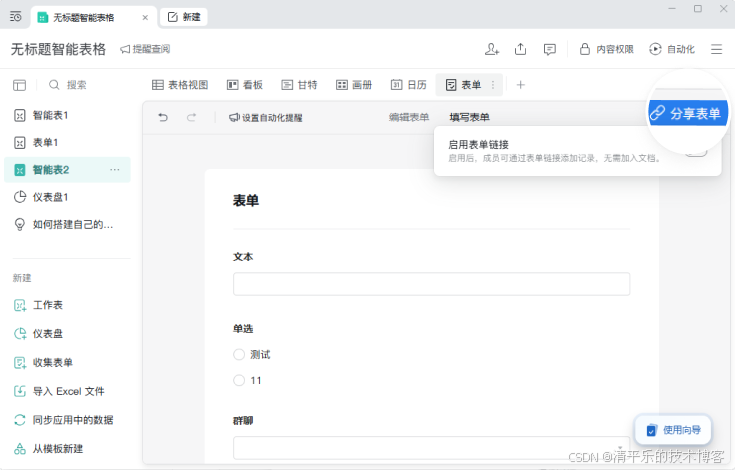
(4)表单视图可以一键设置自动化提醒,当有新表单提交时,自动发送消息提醒相关人员。